-
新手必看的win10基本操作技巧
- 2017-06-16 16:59:48 来源:windows10系统之家 作者:爱win10
windows系统从之前的windows95版本发展到现在的win10版本可以说是发生天翻地覆的变化。对于最新版本的WIN10来说,有不少的用户表示自己不懂win10基本操作,而且也有不少的用户都是电脑新手,电脑小白。那我们该如何快速学会win10基本操作呢,那应该如何快速学会win10操作呢?下面就系统之家小编给大家介绍关于快速学会win10基本操作的教程吧。
一、怎么样调整开始菜单中动态磁贴的大小
WIN10中的操作方法如下:左键单击左下角的“开始菜单”,在弹出的“开始菜单”界面中右键单击所要调整的动态磁贴,在弹出的菜单中选择“调整大小”项,选择自己合适的大小。如下图所示:
新手必看的win10基本操作技巧图1
二、怎么样把程序中的应用固定到任务栏中
WIN10中的操作方法如下:左键单击左下角的“开始菜单”,在弹出的“开始 菜单”界面中,点击“所有程序”,在程序中选择自己要固定到任务栏中的选项右键单击,在弹出的菜单中选择“固定到任务栏”。本例以“天气”为例,如下图所示:
新手必看的win10基本操作技巧图3
三、怎么样把应用程序固定到开始菜单里的开始屏幕上
WIN10中的操作方法如下:左键单击左下角的“开始菜单”,在弹出的“开始 菜单”页面里,找到“所有程序”并点击,在程序中选择自己要固定到开始屏幕上的程序右键单击程序,在弹出的菜单中选择“固定到开始屏幕”项。本例以【天气】为例。如下图所示:
新手必看的win10基本操作技巧图5
四、怎么样找到WIN10系统默认下载软件和图片的地方。
WIN10中的操作方法如下:在桌面下方的任务栏中,找到“文件夹”然后点击。如下图所示:
新手必看的win10基本操作技巧图6
五、怎么样关闭开始屏幕上的动态磁贴
对于我们不喜欢的磁贴内容,我们可以选择关闭动态磁贴。WIN10中的操作方法如下:左键单击左下角的“开始菜单”,在弹出的“开始菜单”界面中右键单击所要关闭的动态磁贴,在弹出的菜单中选择“关闭动态磁贴”项。如下图所示:
新手必看的win10基本操作技巧图7
六、怎么样把应用项目从常用应用列表中删除
有时常用应用列表中,太多的应用程序让人感觉乱七八糟,我们不妨删除它。WIN10中的操作方法如下:右键点击要删除的程序,在弹出的菜单栏中选择“不显示在此列表中”。
新手必看的win10基本操作技巧图8
七、怎么样在所有应用程序列表中查找自己用到的应用程序
在Win10开始菜单所有应用列表中有字母索引功能,可以方便快速的查找想要的应用程序。WIN10中的操作方法如下:左键点击“开始”打开“开始菜单”,然后再打开“所有应用”,在应用上点击任意字母。如下图所示:
新手必看的win10基本操作技巧图9
新手必看的win10基本操作技巧图10
八、怎么样关闭Cortana小娜搜索来快速查找应用
WIN10中的操作方法如下:在桌面下方的任务栏中,找到Cortana小娜搜索然后右键点击,在弹出的菜单栏中选择“搜索”,然后选择“隐藏“。如下图所示:
新手必看的win10基本操作技巧图11
关于快速学会win10基本操作的教程到这里就全部结束了,相信大家通过上面的快速学会win10基本操作的教程都有一定的了解吧,其实关于快速学会win10基本操作呢的教程是非常简单的,这篇是专门为电脑小白准备的,就算一些电脑小白不清楚上面的操作流程,但是只要按照上面的操作来操作也一样能够完成的。如果想了解更多的咨询敬请期待小编推荐的如何重装电脑系统吧。
猜您喜欢
- win10安装密钥怎么跳过2022-05-20
- ghost win10装机版介绍2017-07-20
- win10浏览器在哪里?2020-12-30
- 怎么关闭win10更新推送,小编告诉你关..2018-01-31
- win10桌面显示我的电脑怎么设置..2022-07-27
- win10激活码专业版2022最新版..2022-06-07
相关推荐
- 升级后win10卡死怎么办 2020-08-09
- 官方原版win10安装教程 2022-06-06
- 如何使用win10专业版64位激活工具.. 2022-06-23
- 在线解答系统之家的win10怎么样.. 2020-09-07
- win10安装失败怎么办? 2022-09-01
- win10开机花屏原因及解决方法.. 2017-06-15



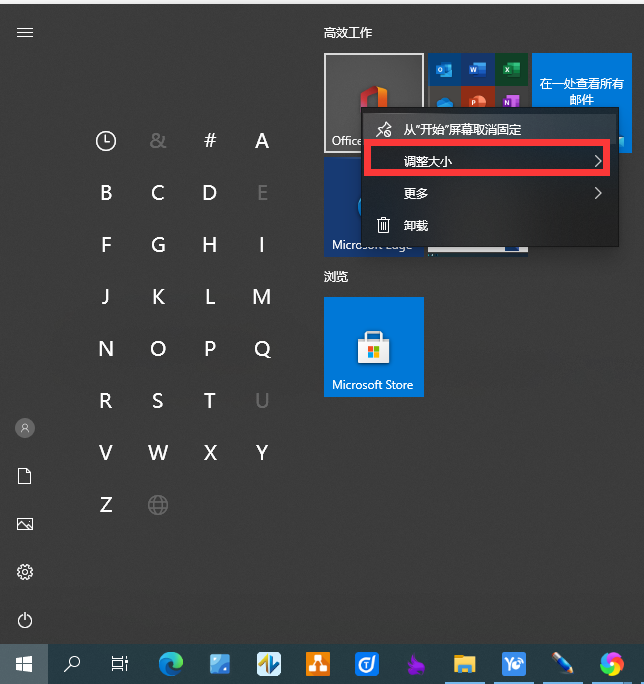
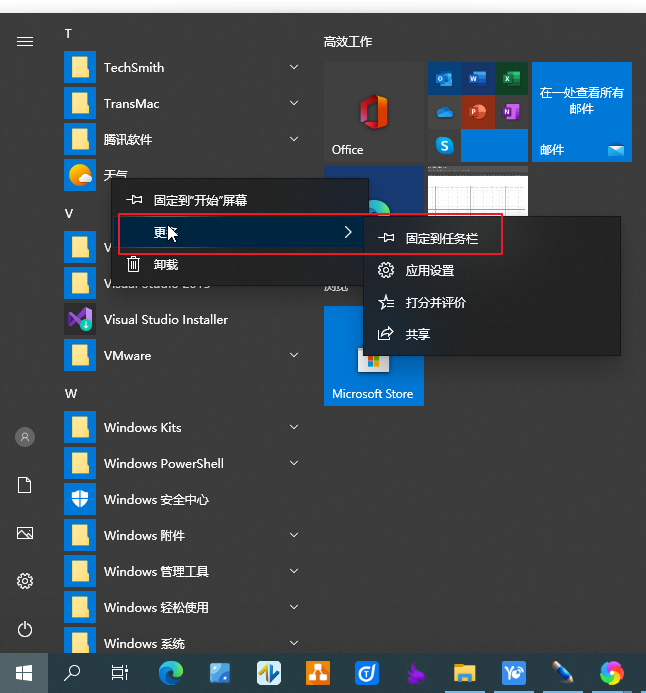

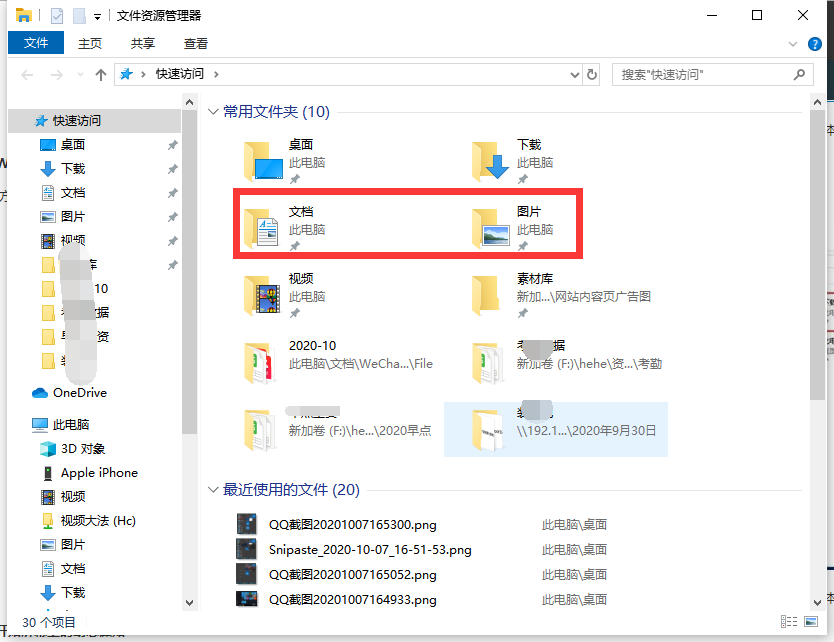
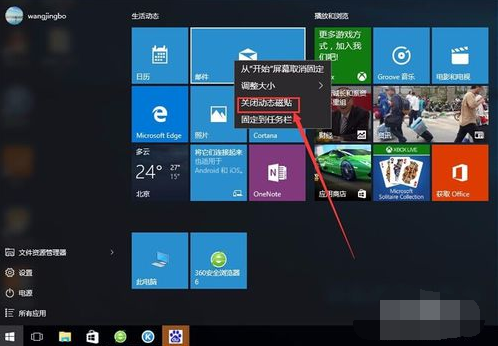
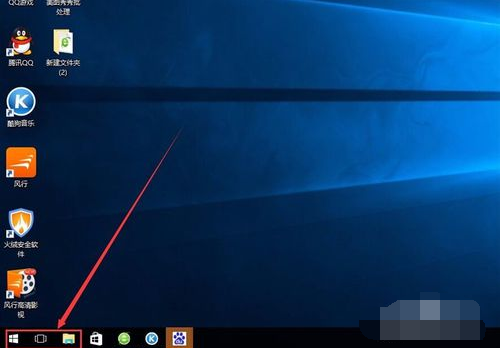

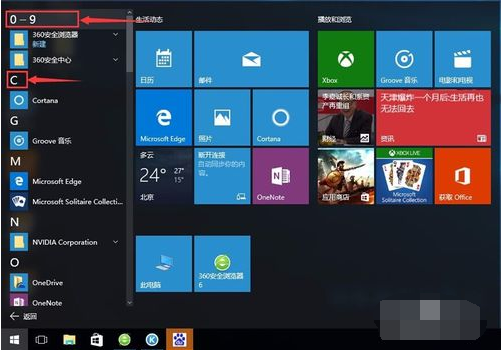
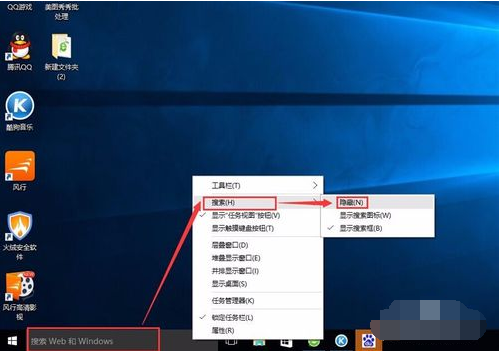


 魔法猪一健重装系统win10
魔法猪一健重装系统win10
 装机吧重装系统win10
装机吧重装系统win10
 系统之家一键重装
系统之家一键重装
 小白重装win10
小白重装win10
 系统之家Ghost Win8 x86专业版v201606
系统之家Ghost Win8 x86专业版v201606 最新360安全卫士 v9.2bate 官方版(奇虎出品的保护电脑工具)
最新360安全卫士 v9.2bate 官方版(奇虎出品的保护电脑工具) 好用快递单打印软件V1.9绿色版(快递单打印打印程序)
好用快递单打印软件V1.9绿色版(快递单打印打印程序) Everything v1.3.3 Beta 简体中文绿色版 (极速文件搜索工具)
Everything v1.3.3 Beta 简体中文绿色版 (极速文件搜索工具) 火狐浏览器(FireFox)17版 v17.0官方版
火狐浏览器(FireFox)17版 v17.0官方版 深度技术ghost win7 x64 旗舰版2015.06
深度技术ghost win7 x64 旗舰版2015.06 WinWAP Pro浏
WinWAP Pro浏 图像添加水印
图像添加水印 电脑公司 gho
电脑公司 gho 旗鱼浏览器 v
旗鱼浏览器 v Mozilla Fire
Mozilla Fire 小白系统Ghos
小白系统Ghos 深度技术Ghos
深度技术Ghos 小白系统Win8
小白系统Win8 懒人浏览器(I
懒人浏览器(I 谷歌浏览器44
谷歌浏览器44 百度贴吧签到
百度贴吧签到 系统之家ghos
系统之家ghos 粤公网安备 44130202001061号
粤公网安备 44130202001061号